Galaxy S22: تمكين / تعطيل التدوير التلقائي للشاشة

مع هاتف Galaxy S22، يمكنك بسهولة تمكين أو تعطيل التدوير التلقائي للشاشة لتحسين تجربة الاستخدام.

يعد تطبيق الصور جزءًا لا يتجزأ من أجهزة iPhone وiPad وMac. إنه بمثابة تطبيق المعرض الافتراضي لإدارة الصور ومقاطع الفيديو. يمكنك أيضًا إنشاء ألبومات ومشاركتها مع الأصدقاء والعائلة . يستخدم التطبيق iCloud لتخزين وتمكين المشاركة السلسة مع الآخرين. ومع ذلك، اشتكى الكثيرون من دعوات الألبوم وعدم ظهور الألبومات المشتركة على أجهزتهم.

يعد الألبوم المشترك بمثابة وظيفة إضافية مذهلة تتيح لك التعاون مع الآخرين في التقاط الصور ومقاطع الفيديو الخاصة بالعطلات. لا يمكنك إضافة صور ومقاطع فيديو جديدة إلى الألبوم المشترك عندما لا تظهر على هاتفك في المقام الأول. فيما يلي أهم الطرق لإصلاح عدم عمل الألبوم المشترك.
قبل أن نتحدث عن الحيل المتقدمة، دعونا نغطي بعض الأساسيات أولاً. إذا لم تظهر لك دعوة الألبوم المشترك، فاطلب من المستلم إرسالها مرة أخرى.
إذا كان لديك عدة أرقام هواتف خلوية، فاطلب من الشخص مشاركة دعوة على رقم مرتبط بمعرف Apple الخاص بك. عندما يرسل المستلم دعوة على رقم هاتف محمول أو معرّف خاطئ، فلن يظهر لك الألبوم المشترك.
إذا قمت بتحويل بطاقة SIM الأساسية من هاتف iPhone إلى هاتف Android، فلن تتلقى دعوات الألبومات المشتركة في تطبيق الصور. تحتاج إلى مشاركة معرف حساب Apple الخاص بك مع المستلم لتلقي ألبوم الوسائط.
عندما يحاول شخص ما مشاركة ألبوم عبر رقم الهاتف، سيستمر في مواجهة خطأ بالحالة "فشل". يمكنك التحقق من لقطة الشاشة أدناه للرجوع إليها.

هل قمت بتعطيل وظيفة الألبوم المشترك على جهاز iPhone الخاص بك؟ تحتاج إلى إجراء تعديل من قائمة إعدادات iPhone. إليك الطريقة.
الخطوة 1: افتح تطبيق الإعدادات على iPhone.
الخطوة 2: قم بالتمرير إلى الصور.
الخطوة 3: تمكين تبديل الألبومات المشتركة.

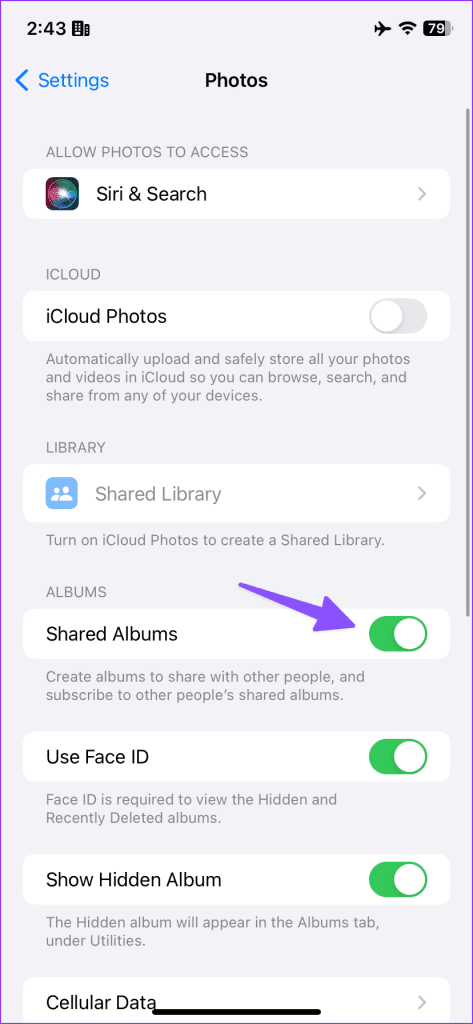
إذا كان الخيار ممكّنًا بالفعل، فأوقف تشغيله وأغلق تطبيق الإعدادات. يمكنك الآن الانتقال إلى الصفحة الرئيسية والانتظار بضع دقائق. انتقل الآن إلى الإعدادات وافتح الصور. قم بتمكين نفس التبديل، وستكون جاهزًا للبدء.
يمكنك تشغيل تطبيق الصور على جهاز iPhone الخاص بك والبحث عن دعوة الألبوم المشترك في علامة التبويب "For You".
هل لم تقبل دعوة الألبوم المشترك في تطبيق الصور؟ قد تنتهي صلاحية رابط iCloud بعد مرور بعض الوقت. إذا قمت برفض دعوة الألبوم المشترك عن طريق الخطأ، فيجب أن تطلب من الشخص إرسال الدعوة مرة أخرى.
افتراضيًا، يعكس نظام iOS الألبوم المشترك على هاتفك. أنها لا تأخذ أي مساحة كبيرة. تحتاج إلى حفظ ملفات الوسائط بشكل فردي على هاتفك. ومع ذلك، إذا كانت مساحة جهاز iPhone الخاص بك منخفضة، فقد تواجه مشكلات في الوصول إلى الألبومات المشتركة.
الخطوة 1: افتح تطبيق الإعدادات وانتقل إلى عام.

الخطوة 2: حدد مساحة تخزين iPhone وتحقق من تفاصيل المساحة التفصيلية من القائمة التالية.
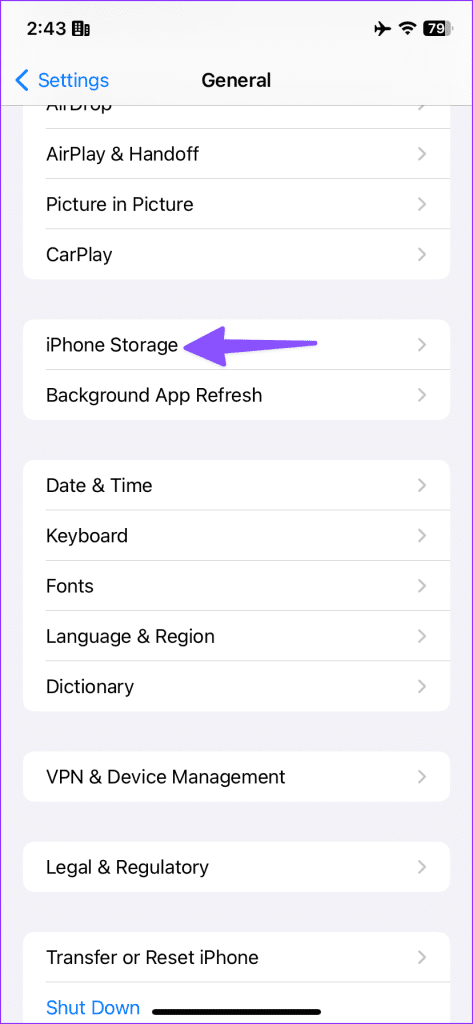
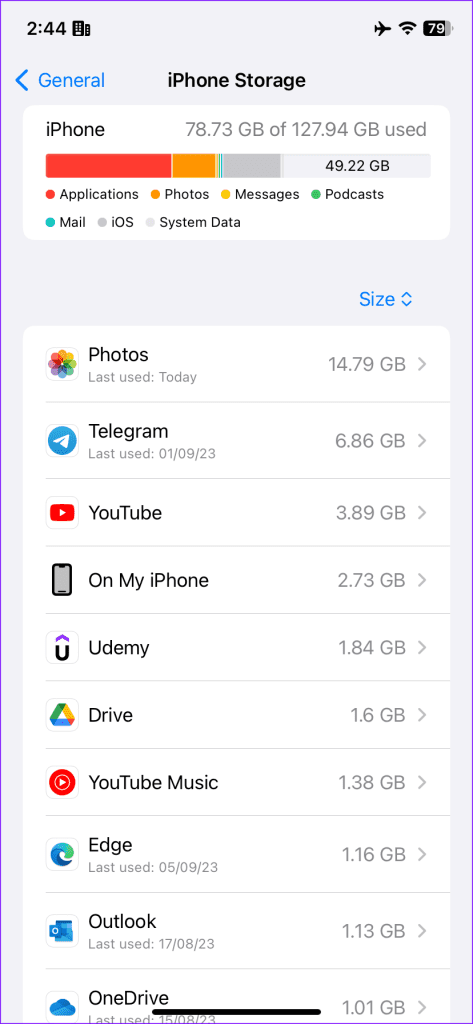
يمكنك أيضًا قراءة منشورنا المخصص لتحرير مساحة iPhone دون حذف التطبيقات .
يحتاج جهاز iPhone الخاص بك إلى اتصال إنترنت نشط لتلقي دعوة لألبوم مشترك. يمكنك تمكين وضع الطائرة مؤقتًا من مركز التحكم وتعطيله بعد مرور بعض الوقت.
يمكنك الآن فرض إعادة تشغيل تطبيق الصور والمحاولة مرة أخرى.
الخطوة 1: اسحب لأعلى مع الاستمرار من الأسفل لفتح قائمة التطبيقات الحديثة.
الخطوة 2: اسحب لأعلى على الصور وانتظر بضع دقائق. قم بتشغيل تطبيق الصور وحاول مرة أخرى.

تستضيف Apple الألبومات المشتركة على خوادم iCloud. إذا كانت خوادم الشركة معطلة، فقد لا تظهر الألبومات المشتركة في تطبيق الصور الخاص بك. يمكنك زيارة الرابط أدناه والتأكد من وجود مؤشر أخضر بجانب الصور. إذا ظهر مؤشر برتقالي أو أصفر، فستحتاج إلى الانتظار حتى تقوم Apple بإصلاح الخوادم.
تقوم Apple بتحديث تطبيق الصور باستخدام نظام التشغيل iOS الموجود على جهاز iPhone الخاص بك. يمكن أن يكون برنامج iOS القديم هو السبب الرئيسي هنا. تحتاج إلى تثبيت آخر تحديث باستخدام الخطوات أدناه واستلام ألبوماتك المشتركة.
الخطوة 1: افتح تطبيق الإعدادات وانتقل إلى عام.
الخطوة 2: حدد تحديث البرنامج وقم بتثبيت أحدث إصدار من iOS.

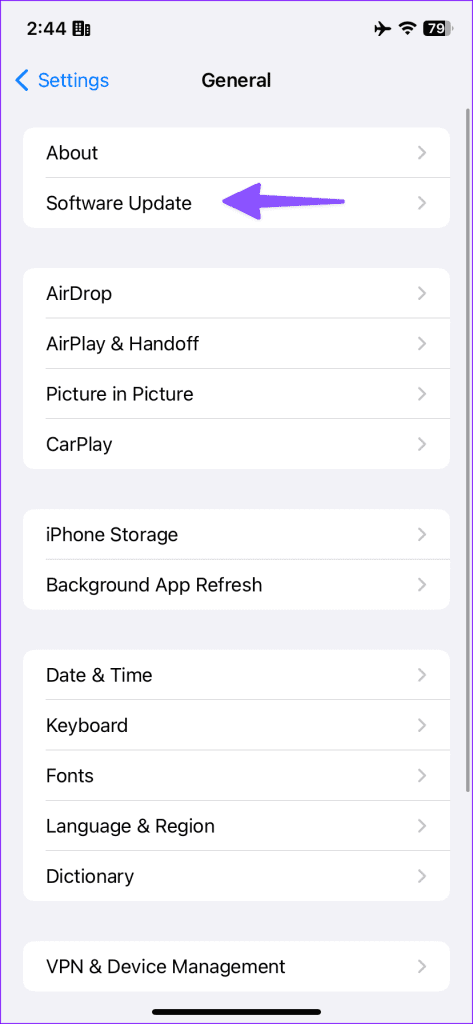
على الرغم من أن الألبومات المشتركة تعمل بشكل لا تشوبه شائبة بين أجهزة Apple، إلا أن بعض الأخطاء قد تجبرك على البحث عن بدائل. قبل أن تستقر على طريقة مرهقة للتعاون في ملفات الوسائط، استخدم الخطوات المذكورة أعلاه وأصلح المشكلة في وقت قصير.
مع هاتف Galaxy S22، يمكنك بسهولة تمكين أو تعطيل التدوير التلقائي للشاشة لتحسين تجربة الاستخدام.
إذا كنت ترغب في معرفة ما الذي حذفته سابقًا أو الإجابة عن كيفية مشاهدة التغريدات المحذوفة على Twitter، فهذا الدليل مناسب لك. اقرأ المدونة لتجد إجابتك.
هل سئمت من جميع القنوات التي اشتركت فيها؟ تعرف على كيفية إلغاء الاشتراك في جميع قنوات اليوتيوب مرة واحدة بسهولة وفاعلية.
هل تواجه مشاكل في استقبال أو إرسال الرسائل النصية على هاتف Samsung Galaxy؟ إليك 5 طرق فعالة لإعادة ضبط إعدادات الرسائل على Samsung.
إذا بدأ جهاز Android الخاص بك في الشحن الاحتياطي تلقائيًا، اتبع هذه الخطوات الفعالة لتعطيل هذه الميزة وإصلاح المشكلة بسهولة.
تعرف على كيفية تغيير اللغة ونغمة الصوت في تطبيق Bixby Voice بسهولة، واكتشف خطوات بسيطة لتحسين تجربتك مع مساعد Samsung الصوتي الذكي.
تعلم كيفية دفق Zoom Meeting Live على Facebook Live و YouTube بشكل سهل وفعال. خطوات تفصيلية ومتطلبات أساسية لتتمكن من بث اجتماعاتك مباشرة.
هل تواجه مشكلة في إرفاق الملفات في Gmail؟ نوضح لك 8 حلول فعّالة لمساعدتك في حل هذه المشكلة وإرسال ملفاتك بسلاسة.
هل تريد العثور على شخص محدد على Telegram؟ فيما يلي 6 طرق سهلة يمكنك استخدامها للبحث عن الأشخاص على Telegram بسهولة ويسر.
استمتع بمشاهدة مقاطع فيديو YouTube بدون إعلانات مع هذه الطرق الفعالة.







